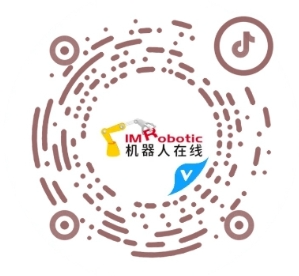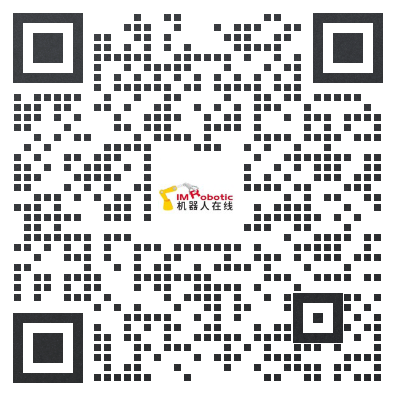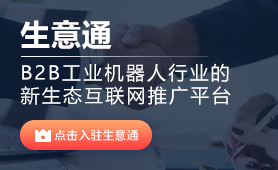【干货】详解撰写发那科机器人程序全过程!(上)
本文主要详细描述了撰写简单机器人程序的过程。

机器人为自动化设备,但在自动化运转之前,必须先告诉机器人要自动完成哪些动作,透过「撰写Robot 程序」可达到此目的。
机器人程序主要由「动作指令」构成,只要熟悉手动操作机器人的方式,将Robot 移动到欲记錄的位置,即可在「教点」的同时完成动作指令与机器人程序。
这样的方式有点像是用摄影机先把手动操作,机器人的动作拍下來,然后再拿来重复播放一样。
拍摄动作就是「教点」与「写程序」,重复播放就是自动化运转。
一、建立新程序(CREATE)
与许多计算机软件一样,首先需要「开新档案」,建立一个新的Robot 程序。按下 进入Robot 程序选择一览表。
进入Robot 程序选择一览表。

此时 功能应显示为CREATE,若不是,请按
功能应显示为CREATE,若不是,请按 切F1~F5的功能键至下一列,即可出现CREATE。
切F1~F5的功能键至下一列,即可出现CREATE。
上图画面中, 的右方有「>」符号,代表F1~F5 功能键有其他功能可供换。按下
的右方有「>」符号,代表F1~F5 功能键有其他功能可供换。按下 CREATE 以建立一个新的Robot程序,此时显示以下画面等待输入程序名称:
CREATE 以建立一个新的Robot程序,此时显示以下画面等待输入程序名称:
程序名称有以下限制:
1. 不可与其他已存在的程序名称相同。
2. 由英文大写字母、数字、底线组成。
3. 共1~8 个字符。
4. 第1个字必须是英文字母。
5. 中间不可有空格。
请先将教示盘的开关切换到ON的位置,程序名称输入完成请按两次,进入程序编辑画面。
出现此画面代表新程序建立完成。

二、点位教导(Teaching)
此时 功能应显示为POINT,若不是,请按
功能应显示为POINT,若不是,请按 切换F1~F5 的功能键至下一列,即可出POINT。
切换F1~F5 的功能键至下一列,即可出POINT。
切换到手动模式,将Robot 手动移动到需求的位置。按下 POINT,将出现4 个选项。
POINT,将出现4 个选项。

虽然这些选项各有其不同意义,但目前请任意选其中一个,例如选 。
。

即可记录现在Robot 的位置,并同时撰写一行动作指令。如上图。接下来继续手动移动Robot 到下一个位置,按下 +
+ POINT,即可记录第2 个位置,并撰写第2行动作指令。
POINT,即可记录第2 个位置,并撰写第2行动作指令。 +
+  POINT 代表上述4 个选项中,沿用上次选择的选项。如此重复进行每一个位置的点位教导,即可完成如下的程序。
POINT 代表上述4 个选项中,沿用上次选择的选项。如此重复进行每一个位置的点位教导,即可完成如下的程序。

此程序会使Robot执行如下的动作,从Robot现在位置移动到第1个记录位置,然后移动到第2个记录位置,再移动到第3个记录位置。
好的文章,需要您的鼓励
29
- 最新资讯
- 最新问答
-
工业机器人码垛工作站怎么布局?有哪些组成设备?
关键字: 码垛机器人 码垛工作站 工业机器人 2025-06-25 -
智能仓储系统的构成包括什么?有哪些特点?
关键字: 智能仓储 智慧物流 2025-05-15 -
微型压力传感器的原理是什么?有哪些应用?
关键字: 传感器 压力传感器 鑫精诚 2025-04-03 -
立体库堆垛机是什么?有哪几种类型?
关键字: 堆垛机 立体仓库 2025-03-24 -
埋弧焊是什么焊接方法?有什么特点?
关键字: 弧焊 埋弧焊 2025-03-17
-
焊接机器人系统组成有哪些?
标签: 焊接机器人,机器人系统 提问:李子 2025-07-24 14:02:05 -
高精度压力传感器关键技术有哪些?
标签: 压力传感器,传感器,鑫精诚传感器 提问:小王 2025-07-03 17:01:05 -
智能焊接机器人的优势有哪些?
标签: 焊接机器人,工业机器人,配天机器人 提问:小王 2025-06-04 14:03:04 -
自动装卸货机器人的组成部分有哪些?
标签: 赛那德机器人,装卸货机器人,赛那德 提问:李子 2025-05-28 11:03:03 -
激光焊接机器人的特点有哪些?
标签: 激光焊接机器人,焊接机器人,工业机器人 提问:小T 2025-04-15 11:02:00
- 2021-06-10 10:45:45
- 2021-06-11 13:34:28
- 2020-05-29 10:03:22
- 2019-09-24 11:19:01
- 2020-01-16 13:27:13
- 2019-03-22 15:42:15
- 2022-08-03 10:20:40
- 2025-06-25
- 2025-05-15
- 2025-04-03
- 2025-03-24
- 2025-03-17
- 2025-03-12
- 2025-03-05
- 2025-02-27
- 2025-02-19
- 2025-02-18